まずはGoogleアカウントの作成ページへGoogle Chromeを使ってスマホでアクセスします。
Google Chromeがスマホに入っていない場合は、以下からダウンロードしておいてください。
もしこのページをスマホで見ている場合は、以下のURLをカメラで読み込んでアクセスしてください。
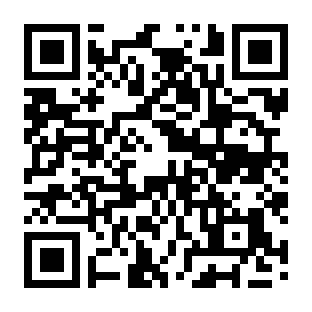
Googleアカウントの作成ページにアクセスしたら「自分用」のボタンをタップします。
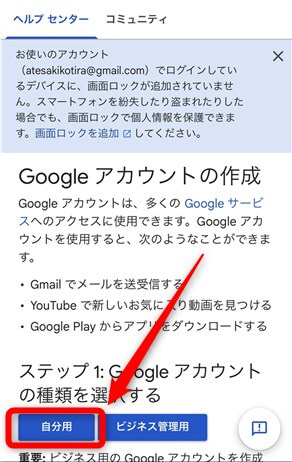
「アカウント作成」をタップします。
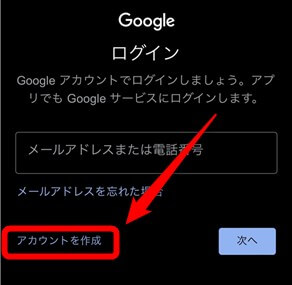
表示された「自分用」をタップします。
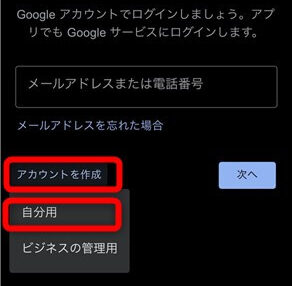
名前を入力して「次へ」をタップします。
ニックネームをご利用の場合は、名前の部分だけでOKです(後で変更が可能です)。
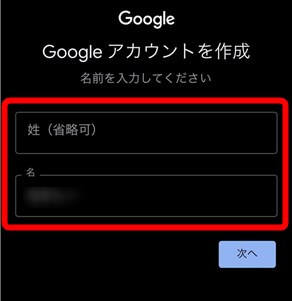
生年月日と性別を入力します(後で変更が可能なので任意のものでもOKです)。
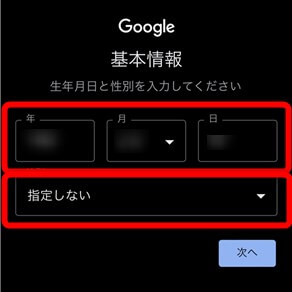
アカウント名に沿った作成できるGoogleアカウントが表示されます。
その中から選択するか、自分で決める場合は「自分でGmailアドレスを作成」をタップします。
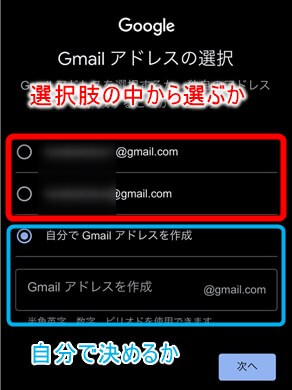
自分で決める場合は、希望するアカウント名を入力して「次へ」をタップします。
希望のアカウント名がすでに利用されている場合は、4桁の任意の数字をプラスするなどがおすすめです。
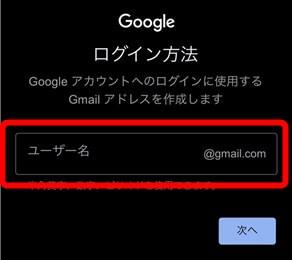
アカウントのパスワードを決めましょう。
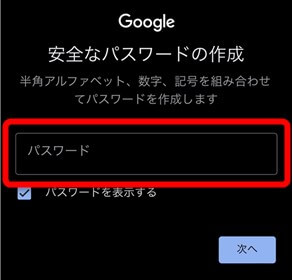
ここで電話番号を入力する画面になりますが、入力せずに画面を下へスクロールし「スキップ」をタップすると、電話番号なしでGoogleアカウント作成が可能です。
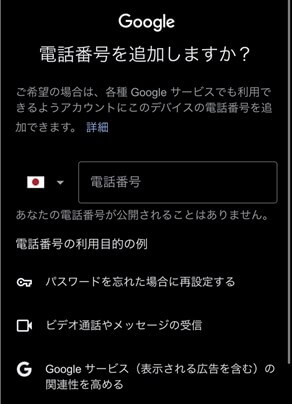
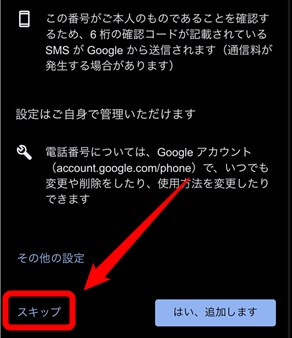
先ほど入力したアカウント名が使われているメールアドレスが表示されますので、間違いないか確認し「次へ」をタップします。
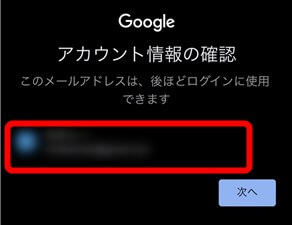
プライバシーポリシーと利用規約が表示されるので、画面を下にスクロールし「同意する」をタップします。
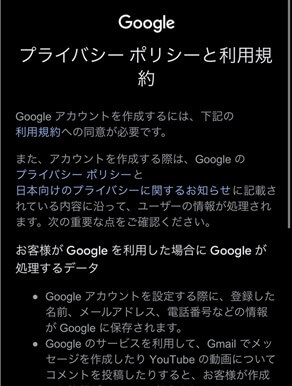
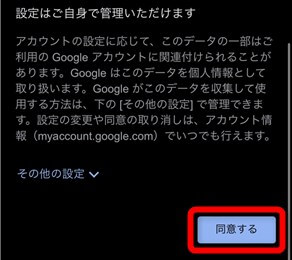
これで作成完了です。
登録した情報でGoogleアカウントにログインし、問題なくログインできるか確認してみてください。

